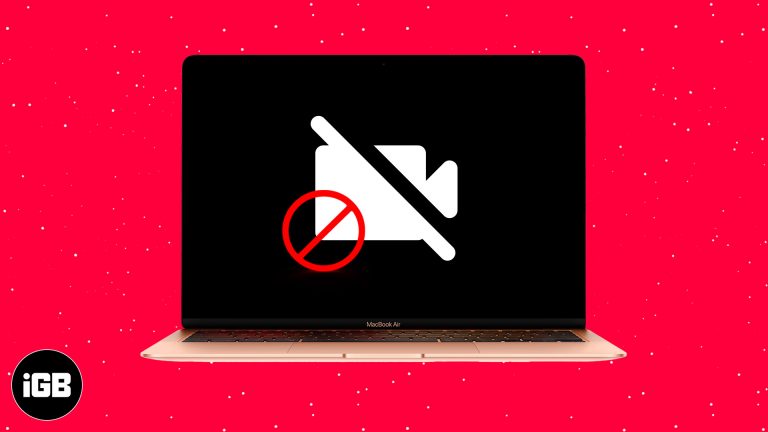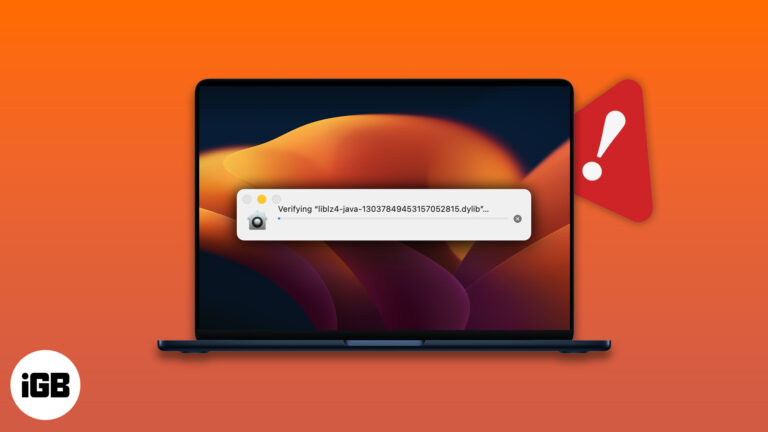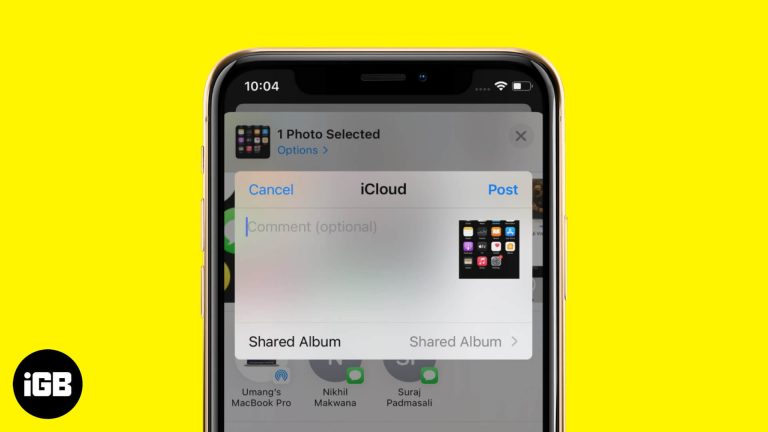Как разблокировать клавиатуру Windows 10: простые шаги для восстановления контроля
Разблокировать клавиатуру в Windows 10 довольно просто. Вам просто нужно проверить наличие физических проблем, настроить параметры или обновить драйверы. Выполните эти простые шаги, и ваша клавиатура снова будет работать в кратчайшие сроки.
Как разблокировать клавиатуру Windows 10
Разблокировка клавиатуры в Windows 10 включает проверку физических проблем, настройку параметров и обновление драйверов. Давайте рассмотрим эти шаги, чтобы убедиться, что ваша клавиатура работает правильно.
Шаг 1: Проверьте наличие физических проблем
Сначала убедитесь, что клавиатура правильно подключена к компьютеру.
Иногда мы упускаем из виду самые простые вещи. Убедитесь, что клавиатура надежно подключена. Если она беспроводная, проверьте батарейки и убедитесь, что они не сели. Также проверьте, нет ли физических повреждений клавиатуры или кабеля, так как это может повлиять на ее функциональность.
Программы для Windows, мобильные приложения, игры - ВСЁ БЕСПЛАТНО, в нашем закрытом телеграмм канале - Подписывайтесь:)
Шаг 2: Перезагрузите компьютер.
Перезагрузка компьютера часто может решить незначительные проблемы с программным обеспечением, которые могут быть причиной блокировки клавиатуры.
Быстрый перезапуск может устранить любые сбои или временные неполадки в системе. Сохраните все открытые работы, затем нажмите на меню «Пуск», выберите значок питания и выберите «Перезагрузить». После перезагрузки компьютера проверьте, работает ли клавиатура.
Шаг 3: Проверьте настройки клавиатуры
Перейдите в Панель управления и проверьте настройки клавиатуры, чтобы убедиться, что все настроено правильно.
Откройте Панель управления, выполнив поиск в меню «Пуск». Перейдите в раздел «Специальные возможности», а затем в «Центр специальных возможностей». Оттуда выберите «Сделать клавиатуру более простой в использовании» и убедитесь, что ни одна из настроек, таких как «Включить залипание клавиш» или «Включить фильтрацию клавиш», не включена, так как они иногда могут блокировать клавиатуру.
Шаг 4: Обновите драйверы клавиатуры
Обновление драйверов клавиатуры может устранить проблемы совместимости.
Откройте диспетчер устройств, щелкнув правой кнопкой мыши кнопку «Пуск» и выбрав «Диспетчер устройств». Найдите раздел «Клавиатуры», разверните его, щелкните правой кнопкой мыши на клавиатуре и выберите «Обновить драйвер». Следуйте инструкциям, чтобы обновить драйвер. Это может решить проблемы, вызванные устаревшими или поврежденными драйверами.
Шаг 5: Запустите сканирование системы
Запустите сканирование системы, чтобы проверить ее на наличие вредоносных программ, которые могут вызывать проблему.
Иногда вредоносное ПО может мешать работе клавиатуры. Используйте Защитник Windows или любое другое антивирусное ПО, чтобы выполнить полное сканирование системы. Следуйте инструкциям ПО, чтобы удалить все обнаруженные угрозы.
После выполнения этих шагов клавиатура должна быть разблокирована и вернуться в нормальное состояние. Если она все еще не работает, у вас может быть проблема с оборудованием, и пришло время для замены.
Советы по разблокировке клавиатуры Windows 10
- Проверьте на наличие пыли: Иногда грязь и пыль могут стать причиной застревания или неработоспособности клавиш.
- Используйте экранную клавиатуру: Если ваша физическая клавиатура не работает, вы можете использовать экранную клавиатуру в качестве временного решения.
- Найдите сочетания клавиш: Некоторые сочетания клавиш могут случайно заблокировать клавиатуру. Например, нажатие клавиши «Shift» пять раз может активировать функцию залипания клавиш.
- Отключить быстрый запуск: Откройте Панель управления > Параметры электропитания > Выберите действие кнопок питания > Измените параметры, которые в данный момент недоступны > Отключите быстрый запуск.
- Внешняя клавиатура: Попробуйте использовать внешнюю клавиатуру, чтобы проверить, сохранилась ли проблема. Если внешняя клавиатура работает, проблема, скорее всего, связана со встроенной клавиатурой вашего ноутбука.
Часто задаваемые вопросы
Почему моя клавиатура печатает неправильные символы?
Это может быть связано с настройками языка. Перейдите в Настройки > Время и язык > Регион и язык и убедитесь, что выбран правильный язык.
Как разблокировать клавиатуру, если не работают только некоторые клавиши?
Проверьте, не застряли ли какие-либо клавиши физически или это программная проблема, используя для диагностики внешнюю клавиатуру.
Моя клавиатура работает в BIOS, но не в Windows. Что мне делать?
Обычно это указывает на проблему с драйвером. Обновите или переустановите драйверы клавиатуры из диспетчера устройств.
Может ли вирус заблокировать мою клавиатуру?
Да, вредоносное ПО может мешать работе клавиатуры. Запуск полного сканирования системы может помочь обнаружить и удалить любые угрозы.
Я перепробовал все, но моя клавиатура все еще не работает. Что теперь?
Если вы попробовали все шаги и советы, у вас может быть проблема с оборудованием. Возможно, пришло время обратиться в службу поддержки клиентов или рассмотреть возможность замены клавиатуры.
Краткое изложение шагов по разблокировке клавиатуры Windows 10
- Проверьте наличие физических проблем.
- Перезагрузите компьютер.
- Проверьте настройки клавиатуры.
- Обновите драйверы клавиатуры.
- Запустите сканирование системы.
Заключение
Разблокировка клавиатуры в Windows 10 не обязательно должна быть сложной задачей. Выполняя эти простые шаги, вы сможете устранить и устранить большинство проблем, которые могут быть причиной неисправности клавиатуры. Помните, что следует начинать с самых простых решений, таких как проверка подключений и перезагрузка компьютера, прежде чем переходить к более сложным методам, таким как обновление драйверов или сканирование системы.
Если после выполнения всех этих шагов клавиатура все еще не работает, возможно, пришло время рассмотреть замену или профессиональную помощь. Не позволяйте заблокированной клавиатуре замедлить вас. Немного терпения и настойчивости — и вы снова сможете печатать в кратчайшие сроки. Для получения дополнительных технических советов и руководств оставайтесь с нами и продолжайте изучать!
Программы для Windows, мобильные приложения, игры - ВСЁ БЕСПЛАТНО, в нашем закрытом телеграмм канале - Подписывайтесь:)